Иногда бывает, что скорость интернета указана нормальная, но сайты и онлайн-игры всё равно зависают. В такой ситуации пользователи часто винят интернет-провайдера. Думают, что им врут и показывают неправильную скорость передачи данных. Обычно это не так. В процессе интернет-соединения участвует немало устройств.
Любая неисправность в одном элементе системы может повлиять на качество передачи данных. Поэтому, если вы замечаете неполадки в соединении, но при этом скорость остаётся нормальной, вам нужно проверить ping. В этой статье мы расскажем, что такое ping и как его узнать.
Для чего нужен ping
Что означает ping? Это время, за которое пакет данных с компьютера отправляется на сервер и возвращается обратно. Простыми словами, ping ― время отклика сервера.
Ping ― это челночный бег в сфере компьютерных технологий. Представьте маленького спринтера, который живёт в вашем ПК. Бегун получает от вас задание. С этим заданием он бежит к серверу. Как только сервер выполняет задание, спринтер бежит обратно с ответом к вам.
Лучшее приложение для измерения скорости интернета в любых сетях
Такой забег и есть ping.
В чём измеряется пинг? Он измеряется в ms (миллисекундах). Чем выше пинг, тем дольше передаются данные, а значит дольше загружаются сайты и хуже работают онлайн-игры.
На что влияет пинг? При загрузке сайтов высокий пинг не так критичен. Мы готовы потерпеть 10-20 секунд, чтобы сайт полностью прогрузился, но вот для онлайн-игр высокий пинг равен проигрышу. Что происходит? Расскажем это на примере Counter-Strike. Допустим, вы решили выстрелить во врага. Прицелились. Нажали на курок и сразу зависли.
Пока ваше соединение восстанавливалось другой игрок уже давно убежал, а может, даже увидел вас и убил. Вот и всё. Как говорится, game over.
Откуда появилось название ping
Есть 2 версии, почему пинг так назвали.
Первая версия связана с гидролокаторами, которые могут находить объекты в море. При изучении дна эхолокатор использует звуковую волну. Если на пути у звука встречается препятствие, волна ударяется о предмет и возвращается к локатору. В процессе работы устройство издаёт характерный звук ― пинг. Из-за схожести процессов (ping тоже отправляет запрос и ждёт ответ) оценку интернет-соединения тоже назвали ping.
Вторая версия связана с игрой пинг-понг. Игра заключается в отбивании мяча между игроками. Компьютер и сервер как и мяч отправляют команды и ответы на них.
От чего зависит значение пинг
Как мы говорили ранее, на ping может влиять много факторов.
- Интернет-тариф. Конечно же, ping во многом зависит от тарифа, который приобретён пользователем. Чем дешевле тариф, тем ниже скорость передачи данных и выше пинг.
- Низкое качество устройств интернет-провайдера. Бывает, проблема кроется в некачественном предоставлении услуг со стороны интернет-провайдера. В этом случае скорость может оставаться высокой, но качество самого канала плохое. Например, канал слишком узкий. Если проблема в этом, нужно обращаться к провайдеру или вовсе менять компанию, которая предоставляет вам услуги интернета.
- Быстродействие сервера, к которому обращается компьютер. Чем выше производительность сервера, тем быстрее обрабатываются запросы, следовательно, быстрее приходит ответ на ПК.
- Расстояние между компьютером пользователя и сервером. Чем больше расстояние между устройствами, тем дольше идёт ответ.
- Загруженность канала.
Как узнать показатель ping
Пропинговать соединение можно у любого сайта и сервера. Для этого можно использовать:
- командную строку,
- онлайн-сервисы.
Как узнать качество соединения через команду ping
Ping можно проверить через командную строку любой операционной системы (Windows, macOS, Linux, Unix-подобные) с помощью одноимённой команды.
Как работает эта команда? Ваш компьютер отправит на указанный вами сервер некоторое количество пакетов. Пакеты должны будут добраться до сервера, получить от него ответ и вернуться обратно. Пакеты должны вернуться не только быстро, но и без потерь.
Теперь давайте пропингуем сайт google.com.
- Откройте командную строку.
- Введите команду ping domain.name. Вместо domain.name введите домен сайта, который хотите проверить, или IP-адрес сервера. В нашем случае мы вводим команду ping google.com.
Небольшое уточнение. Если вы используете Windows, команда по умолчанию отправляет только 4 пакета. Команда Ping в macOS и Linux посылает пакеты, пока вы не прервёте их отправку вручную с помощью клавиш Ctrl+C. - Система начнёт отправку пакетов. Как только пакеты вернутся, перед вами появятся результаты проверки:
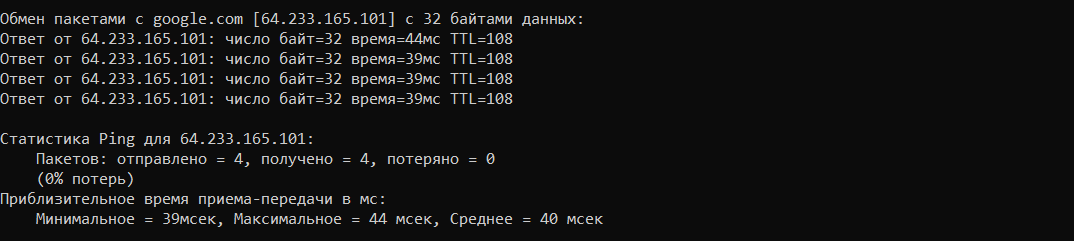
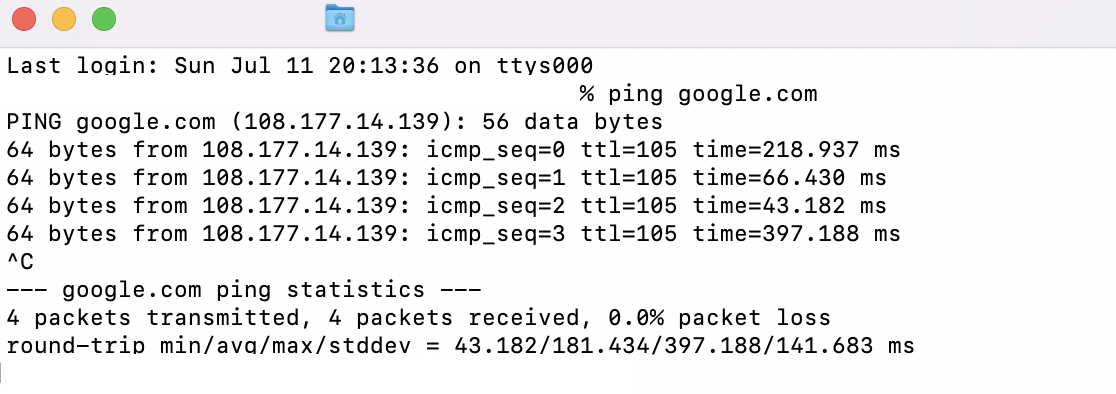
Перед вами появится не только время, за которое пакеты вернулись на компьютер, но и их целостность. В нашем примере все пакеты вернулись в целости.
Как узнать качество соединения через онлайн-сервисы
Необязательно разбираться с командной строкой, чтобы узнать качество подключения. Вам могут помочь онлайн-сервисы. Например, WService и Speedtest.
Начнём с WService.
- Перейдите на сайт https://www.wservice.info/.
- Отметьте чекбокс Пинг хоста.
- Введите доменное имя сайта или IP-адрес сервера.
- Нажмите Выполнить:
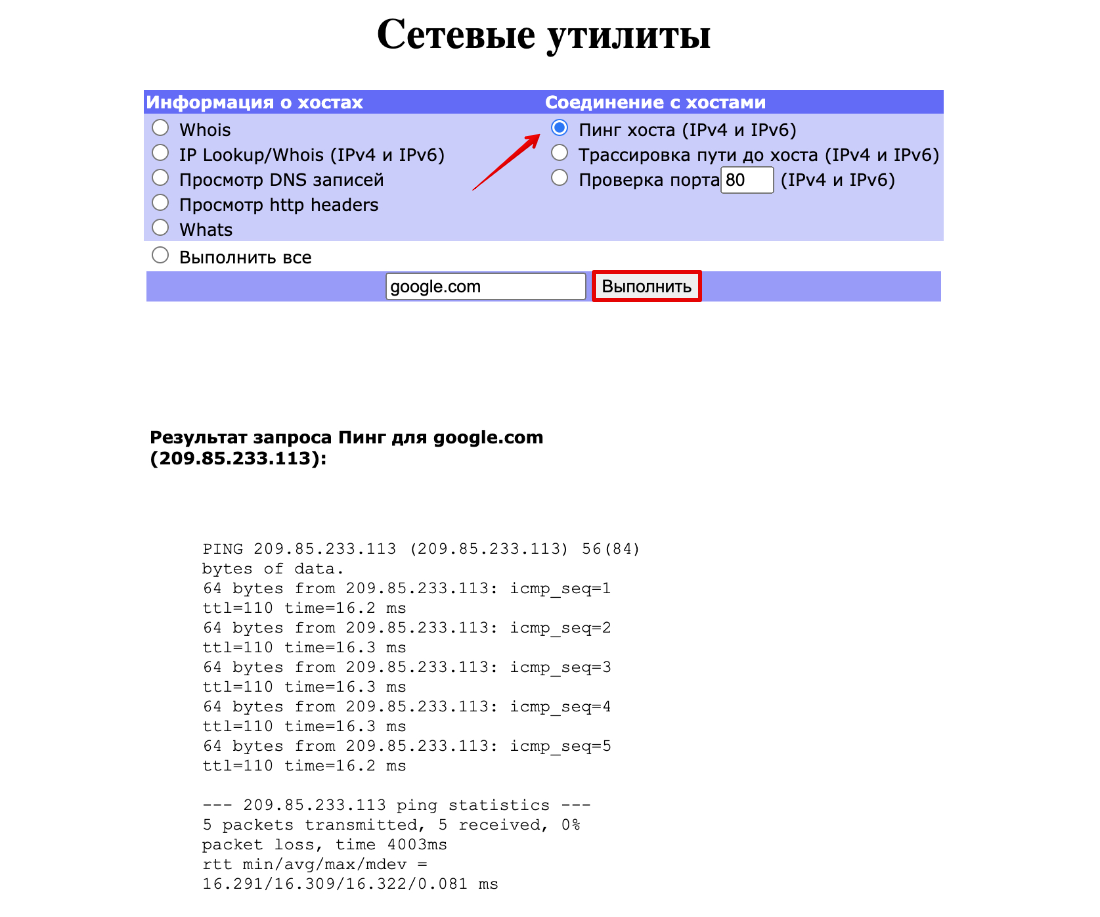
Перед вами появятся результаты проверки.
Теперь попробуем проверить ping через Speedtest.
- Перейдите на сайт https://www.speedtest.net/ru.
- По умолчанию сервис автоматически выбирает оптимальный сервер, с помощью которого будет происходить тестирование. Если вы хотите указать определенный сервер, нажмите на Поменять сервер и укажите нужный.
- Нажмите Начать:
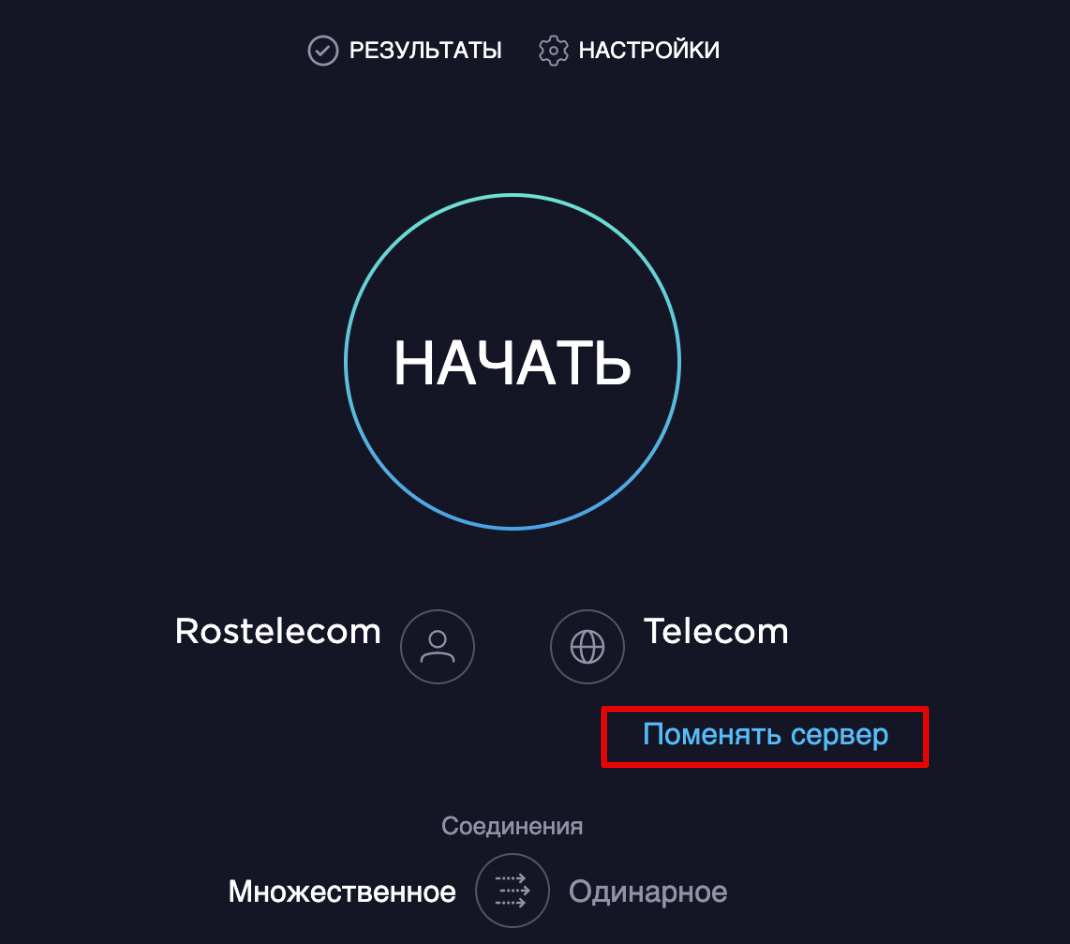
Перед вами также появятся результаты тестирования.
В онлайн-играх узнать пинг ещё проще. Так как это очень важный показатель для этой сферы разработчики всегда помещают этот параметр на главный экран игры. Если вы не видите его, скорее всего, он скрыт. Зайдите в настройки и включите отображение этого показателя на главном экране.
Какой должен быть показатель ping
Важно не только знать, как посмотреть время отклика, но и понимать, что показывает ping. Давайте выясним, какой показатель пинг считается нормальным.
- до 45 ms ― самый лучший показатель. При этой цифре онлайн-игры работают нормально. Можно вести прямые трансляции на Twitch или YouTube.
- от 45 до 120 ms ― нормальный показатель для сёрфинга в сети, но при онлайн-игре или трансляциях могут возникать проблемы.
- 120 ms и больше ― дискомфорт не только при онлайн-игре, но и при обычном сёрфинге в сети. Нужно проверить работоспособность соединения.
Как уменьшить ping
Оттого, кто является зачинщиком всех проблем соединения, зависит решение проблемы. Ниже мы дадим несколько советов, что можно сделать при задержке сигнала.
- Найдите хорошего интернет-провайдера. Если ваша техника исправна, проблемы могут быть на стороне интернет-провайдера и вам нужно перейти на более мощный тариф или найти добросовестного поставщика интернета.
- При онлайн-игре подключитесь к серверу, который находится в вашей стране. Если вы находитесь в России, но подключаетесь к игре через сервер, который находится в Северной Америке, хорошего ping не ждите. Разработчики не просто так предлагают несколько вариантов серверов.
- Отключите фоновые загрузки вовремяигры. Загрузка фильмов через сервисы, просмотр видео, обновления операционной системы требуют интернет-трафика, поэтому для онлайн-игр трафика может не хватать. Дождитесь, пока все файлы загрузятся или приостановите загрузку. Если вы пользуетесь Torrent, выключите процесс раздачи файлов, так как он тоже забирает ценные ресурсы.
- Обновите программное обеспечение, в частности, сетевого адаптера. Программы устаревают и для поддержания их работоспособности нужно регулярное обновление.
- Проверьте компьютер на наличие вирусов. Вирусы могут использовать трафик, из-за чего скорость передачи данных снижается.
- Механическое повреждение сетевых устройств и кабелей. Модем подключается к интернет-системе через провода. От того, как плотно вставлен провод в модем и не повредился ли сам провод, зависит качество передачи данных.
Немного интересной информации о кабелях. Существует два вида кабелей: витая пара и оптоволокно. Говорят, что оптоволокно даёт лучшее качество связи, чем витая пара. Однако оптоволокно очень хрупкое. У многих пользователей под столом стационарного ПК есть клубок проводов.
Там может быть только витая пара. Оптоволокно состоит из стеклянного волокна, пластиковых трубок и троса из стеклопластика. ЕГО НЕЛЬЗЯ СГИБАТЬ. Именно поэтому оптоволокно не очень практично для обычного пользователя.
Оптимизировать интернет-трафик могут помочь специальные программы. Например, Auslogics Internet Optimizer и NetScream.
Auslogics Internet Optimizer ― это бесплатная программа для Windows. Она просканирует ваше устройство и покажет возможности оптимизации. Вам останется только выбрать из списка те параметры, которые должна настроить программа.
NetScream ― программа, которая позволяет повысить скорость интернет-соединения с помощью настройки модема. Она может предотвращать системные сбои. Удобный интерфейс и интуитивно понятный функционал.
Как видите, узнать скорость ответа сервера нетрудно, однако проблема не всегда бывает очевидна. Если вы попробовали сделать всё, что мы перечислили в этой статье, но проблема так и не решилась, стоит обратиться к специалисту за консультацией.
Источник: 2domains.ru
Компьютерная программа Speedtest — отзыв

Можно ли доверять проверке скорости интернета и что еще может Speedtest?
Опыт использования:
неделя или более
Недавно заметил, что скачивание файлов или загрузка фильмов стала ощутимо дольше. Подозрение пало на интернет-провайдера (ну всякое бывает, от неполадок никто не застрахован) или оборудование (старенький роутер, уже 4 или 5 лет стоит, мог и испортится за это время). Решил поискать приложение по проверке скорость интернет-соединения.
Скачал наиболее популярные из Google Play, чтобы точно удостовериться в реальной скорости. Итак, Speedtest (вообще точное его название Speedtest.net) весит 84 Мб, имеет достаточно высокую оценку и большое количество скачиваний (указано более 100 млн.человек). То, что нужно. Запускаю!

Главное меню выглядит очень просто
На экране сразу отобразится Ваше местоположение (не точное конечно же, просто населенный пункт), название провайдера и выбор проверки (множественное соединение или одинарное). Поискав информацию, увидел чем отличаются эти проверки.
Первое демонстрирует максимальную потенциальную скорость, совмещая несколько потоков. Одиночное же нагляднее продемонстрирует, с какой максимальной скоростью удастся скачать один файл.
В общем, смело проверяем по умолчанию (множественное соединение). Спустя 28 секунд появился результат.

Итоги проверки
Не плохо, но провайдером было заявлено 10 мб/с. Так что, после нескольких проверок я прозвонил в компанию, и мне объяснили, что действительно скорость падала из-за погодных условий (шел снег с дождем). Рекомендую проводить 2-3 проверки, т.к. результат первой может немного искажать данные. Время от времени в приложении будут показываться рекламы, поэтому на скриншоте выше я замазал одну из них с помощью этого приложения.
Проверка показывает ряд параметров, коротко о них:
- Скачать — скорость скачивания, простыми словами — это та скорость, которая прописана в договоре с Вашим провайдером
- Загрузить — скорость, с которой Вы можете загружать в сеть свои файлы (она , как правило, всегда ниже скорости скачивания)
- Пинг — чем он меньше, тем лучше. В целом идеально, если он менее 40 мс, и нормально от 40-110 мс.
Пингом (от англ. ping) называют время реакции интернет-соединения: а именно, как быстро компьютер-клиент, послав запрос, получает ответ от сервера. Пинг измеряется в миллисекундах (мс, ms).
- Джиттер — влияние помех, лучше, чтобы этот показатель был меньше 30. Но, что есть, то есть
Джиттер или задержка пакетов — это интервал времени, который требуется для того, чтобы интернет-пакеты поступали в вашу систему. Так, например, если вы пинговали сайт один раз, для отправки ответа потребовалась 1 миллисекунда, а пинг следующего пакета составил 10 миллисекунд, то у вас наблюдается ужасный случай джиттера. Иногда джиттер настолько плох, что пакеты теряются.
Причиной джиттера могут стать помехи, перегруженное сетевое оборудование или плохое соединение. Чем больше неравномерность передачи пакетов, тем менее стабильным будет ваше подключение
- Потери — определяет загруженность на каналах передачи данных и устройствах. Сам не совсем понял этот параметр, но очевидно, чем меньше значение, тем лучше
Если Вы простой пользователь, то достаточно обратить внимание на скорость скачивания и пинг. Чем больше первое и чем меньше второе,тем лучше.
А теперь покажу, что еще может это приложение. Перехожу во вкладку VPN. Сервис дает возможность бесплатно пользоваться этой функцией, но в принципе в ней нет особой нужды, если Вы не супер-агент или бизнесмен. Ну а я сам пользуюсь встроенным VPN прекрасного браузера и то, лишь в общедоступных сетях Wi-Fi
VPN — обобщённое название технологий, позволяющих обеспечить одно или несколько сетевых соединений поверх другой сети.

В следующей вкладке хранятся все результаты Ваших проверок по датам. Их можно очистить (и освободить немного памяти) или скачать.

Это меню проверок. Часть из них я удалил
Следующая вкладка с инструментами. Кому интересно, может посмотреть где покрытие Вашей мобильной сети лучше. Чем светлее карта, тем стабильнее покрытие. В Москве доступны карты таких операторов, как: Билайн, Мегафон, Мтс, Теле2, Тинькофф, Motiv, Tattelecom, Volna, WiFire, Win Mobile.

Нет, это не карта заражения опасным вирусом, а покрытие сети МТС
В настройках можно прочитать пользовательское соглашение, политику конфиденциальность, узнать о компании Speedtest, отключить рекламу и включить/отключить сканирование сетевого сигнала.

В целом, программа достаточно простая, показывает точные результаты очень быстро, имеет несколько интересных фишек. Пользоваться можно. Скачиваю периодически для проверки своего интернета.
Также рекомендую к просмотру отзывы о подобных приложениях, которые тоже имеют свою изюминку — Тест скорости интернета и моя любимая SpeedTest Master — скорость интернета.
Спасибо за внимание)
Достоинства
- Бесплатна
- Быстрая проверка
- Дизайн
- Интересные инструменты
- На русском языке
- Простота использования
- Точные результаты
Источник: irecommend.ru
Как измерить скорость интернета: ТОП-8 бесплатных способов
Самое основное, от чего зависит скорость доступа в Интернет — это тип подключения, которое вы используете. Сейчас активно используются четыре типа подключения:
- GPON — оптика в квартиру. Самое быстрое и надёжное подключение. Скорость до 1 Гигабита в секунду.
- FTTB — оптика в здание. К абоненту приходит витая пара Ethernet. В основном тарифы до 100 Мегабит в секунду.
- ADSL — выделенная линия по телефонному кабелю. Самый старый тип с самой низкой скоростью до 24 Мегабит в секунду.
- Мобильный интернет — самый нестабильный по скорости тип соединения. Например стоишь в одном месте и скорость отличная, но делаешь несколько шагов в сторону и она падает до нуля. Средняя скорость от 4 до 40 мегабит в секунду.
Второй момент, о котором стоит рассказать — это скорость доступа в Интернет по WiFi чаще всего ниже, чем по LAN-кабелю. Особенно на старых моделях WiFi-роутеров. В диапазоне 2,4 ГГц при использовании стандарта 802.11n больше 70 мбит/сек мне ни разу разогнаться не удалось.
Третий момент — программное обеспечение компьютера. Скорость Интернета может ограничиваться антивирусным ПО. Поэтому, если у Вас есть жалобы на низкую скорость без видимых причин, то выполняя тест скорости Интернета онлайн — обязательно отключайте антивирус и фаерволл.
Что такое ping, jitter, upload и download speed?
В начале я дам немного самых базовых знаний специально для тех, кто совсем в этом ничего не понимает. Любой современный тест скорости Интернета выполняет сначала скачивание тестовых файлов с сервера, а затем — загрузку их на сервер. За счёт этого получается выявить реальную скорость доступ в глобальную сеть через вашего провайдера. В результатах измерения Вы может увидеть следующее:
10 раз по 100 мб/с в 100 мб/с?
Немного технического «ликбеза». У каждого провайдера есть «аплинк» — это канал до вышестоящего оператора связи, именно его скорость и делится между всеми абонентами. «Аплинки» дорогие и, что естественно, провайдер хочет их максимально эффективно использовать.
Для этого устанавливается специальное оборудование – маршрутизаторы или DPI-системы, которые осуществляют «умный» шейпинг. Например, два пользователя сети имеют тариф 100 Мб/с, значит провайдеру для обеспечения такой скорости надо «аплинк» на 200 Мб/с? Нет!
Пока один пользователь смотрит онлайн-кино и загружает канал на 10 Мб/с, шейпер ограничивает скорость на это значение и отдает 90 Мбс второму пользователю, который качает из интернета архив с программой. Оба не замечают каких-либо замедлений в работе и довольны своим тарифным планом, а провайдер потратил всего 100 Мб/с «аплинка».
Более продвинутые устройства способны классифицировать голосовой трафик, видео, торренты и другие виды контента, распределяя полосу пропускания так, чтобы у абонента создавалась иллюзия быстрой работы – видео не тормозит, голос не прерывается, сайты быстро открываются.
А реальная скорость далека от заявленной. У операторов связи существует понятие QualityofService (QoS) – показатель качества предоставления сервиса, насколько предоставляемая услуга соответствует заявленной. Именно для повышения QoS применяются простые шейперы и более сложные системы DPI.
В реалии, все еще более жестко, на 100 Мб/с вышестоящего канала провайдер может предоставлять услуги 10 пользователям с таким тарифным планом. Как же узнать реальную скорость соединения?
2ip.ua
2ip.ua очень напоминает набором функций одноименный сервис в домене «ru» и отличается от него лишь стилем оформления. Кроме кнопки тестирования скорости интернета, на этом ресурсе содержится рейтинг украинских провайдеров и показатели 20 последних проверок.
Пользователям с российскими IP сайт 2ip.ua открывается на русском языке, жителям Украины — на украинском.
Больше про Хуавей: Как отсканировать QR код на Андроид для подключения Wi-Fi: создание кода сети

Для начала проверки нажмите кнопку «Тестировать». Результат отобразится через то же время, что и у остальных.
Android help
Speedtest измеряет скорость передачи данных между вашим устройством и тестовым сервером при помощи интернет-соединения вашего устройства. Некоторые факторы этого теста могут привести к неожиданным результатам.
Nettraffic для windows
Утилита NetTraffic, выпускаемая в установочной и портабельной версиях, представляет собой небольшое окошко, постоянно висящее в углу экрана, где скорость подключения отображается в реальном времени.
Помимо текущих данных, она собирает статистику трафика за указанные пользователем временные промежутки. Может мониторить несколько сетевых интерфейсов одновременно.
Networktrafficview
Утилита NetworkTrafficView предназначена для мониторинга всего потока информации, проходящего через сетевой адаптер, в том числе и скорости передачи данных. Изначально англоязычная, но для нее выпущен русификатор (доступен на странице загрузки), который достаточно скопировать в папку с исполняемым файлом или архивом программы.

NetworkTrafficView работает без установки и не требует особых настроек. Данные о подключении отображаются в виде таблицы в главном и единственном окне утилиты.
Speedcheck
Сервис Speedcheck.org/ru/ позволяет тестировать наиболее высокоскоростные подключения на всем протяжении маршрута с максимально высокой точностью. И всё потому, что его серверные сети построены на оборудовании, которое поддерживает скорость 40 Гбит/с.
Для сравнения: большинство подобных сервисов измеряют скорость Интернета лишь на отрезке от точки доступа или компьютера пользователя до сервера провайдера. Результаты такой проверки, как правило, всегда завышены, поскольку не учитывают время прохождения пакетов по остальному участку маршрута.
Пользоваться сервисом Speedcheck, пожалуй, проще, чем аналогами. Для запуска теста достаточно кликнуть единственную на странице кнопку «Начать проверку». Ход измерения скорости – сначала при скачивании, потом при загрузке, отображается в реальном времени:
А результат выводится на экран в наглядном, обобщенном виде:
Пока вы не удалили из браузера кэш страницы, сервис хранит историю ваших проверок. Чтобы иметь к ней постоянный доступ с любого подключенного к Интернету устройства, создайте учетную запись пользователя Speedcheck. Для этого щелкните в верхнем меню пункт «История» и следом – кнопку «Регистрация».
И главное. Измерение скорости интернет-соединения выдает показатели, которые можно лишь сравнивать между собой. А что делать, если они не радуют, никто не рассказывает. Никто, кроме Speedcheck: прокрутите страницу с результатом проверки вниз – здесь находится справочник «Полное руководство по выполнению спид тест» на русском языке.
Из руководства вы узнаете:
- Как выполнить проверку скорости подключения.
- Что представляет собой интернет-соединение.
- Какие бывают модемы и роутеры.
- Почему у вас медленный Интернет, и как определить, что делает его таким.
- Как устранить неисправность, замедляющую подключение.
- Что делать, если ничего не помогает.
А еще вы можете использовать Speedcheck на мобильных устройствах. Приложения для Android и iOS доступны в AppStore и Google Play совершенно бесплатно.
Больше про Хуавей: Huawei Кабель для СХД Huawei QSFP-H40G-CU1 | Официальный сайт Хуавей в России
Speedtest
SpeedTest — еще один простой бесплатный сервис подобного назначения. Чтобы запустить проверку, достаточно кликнуть кнопку «Начать». Результат отобразится на экране через пару минут.
Кстати, если вы зарегистрируетесь на Спидтесте (это тоже бесплатно), то сможете сохранять результаты проверок в своем аккаунте и делиться ссылками на них с другими юзерами.
Помимо веб-сервиса, доступного онлайн через браузер с любого устройства, SpeedTest существует в виде приложения для стационарных (Windows, Mac OS X) и мобильных (iOS, Android, Windows Mobile, Amazon) платформ.
Speedtest master
Приложение не только для измерения скорости интернета, но и для анализа производительности сети. Замер скорости подключения у нас занял ровно 30 секунд.
У SpeedTest Master много дополнительных возможностей:
- расширенный Ping Test;
- детектор подключенных устройств (благодаря нему вы сможете узнать, кто из соседей подключился к вашей сети);
- обнаружение уровней мощности сигнала;
- сохранение отчетов для дальнейшего изучения.
Приложение доступно для iOS и Android.
В версии для Android интерфейс немного отличается:
Speedtest от ookla
Снова наш знакомый, но теперь в формате продвинутого приложения. SpeedTest подходит для проверки скорости соединения на любых мобильных устройствах. В приложении доступно то же, что и в десктоп-версии.
Кроме стандартных метрик приложение выводит джиттер – разброс прохождения сетевых пакетов, который может быть причиной лагов подключения. Это единственное приложение, которое адекватно измеряет скорость соединения 5G-интернета.
С точки зрения визуализации данных SpeedTest – одно из самых продуманных приложений. Здесь есть карты покрытия мобильных операторов:
Видеотесты – список действий, которые улучшат воспроизведение стримингового видео со смартфона):
Встроенный VPN и возможность сохранения выполненных тестов. Приложение доступно бесплатно для iOS и Android.
Tmeter для windows
TMeter — более продвинутый инструмент контроля интернет-трафика, чем предыдущая утилита, но тоже весьма простой для понимания и использования. Помимо скоростных параметров, собирает статистику об IP-адресах посещенных ресурсов, портах, протоколах и т. д.
Tmeter имеет встроенный файервол и распределитель трафика (трафик-шейпер) между устройствами локальной сети. Эти функции становятся доступны, если программа запущена на компьютере, который используется как шлюз для подключения к Интернету других устройств.
Бесплатные программы для проверки скорости интернета на пк и мобильных устройствах
Если вы воспользуетесь вышеперечисленными сервисами несколько раз подряд, то заметите, что показатели пропускной способности Интернета будут всегда разными. Это нормально, однако не совсем информативно, особенно когда связь работает с перебоями. Приложения, в отличие от веб-сервисов, позволяют мониторить сетевой трафик непрерывно. И в этом их главное преимущество.
Встроенные возможности windows
Текущую скорость интернет-соединения проще и быстрее всего посмотреть в диспетчере задач на вкладке «Производительность». Если сеть загружена слабо, график в окошке «Пропускная способность» будет невысоким; если сильно — окошко заполнится им почти полностью, а скорость, показанная в верхнем правом углу, приблизится к тому, что указано в договоре с провайдером.
Чтобы узнать максимально достижимую (в теории) скорость Интернета в рамках конкретного типа соединения, откройте папку «Сетевые подключения» и выберите в контекстном меню вашей сети раздел «Состояние».
Нужная информация содержится на вкладке «Общие».
Реальная скорость обычно в 2-3 раза ниже максимальной. Кстати, при передаче данных по Wi-Fi и по кабелю она может отличаться в разы.
Предположим, вы установили, что Интернет на вашем компьютере должен работать быстрее. Следующая задача — выяснить, кто повинен в снижении скорости — ваши устройства или провайдер.
Встроенные средства macos
Чтобы узнать скорость текущего подключения, можно использовать стандартный «Мониторинг системы». Для этого переключитесь на вкладку «Сеть»:
Откроется дашборд, где можно проанализировать всю сетевую активность макбука, включая скорость подключения.
Больше про Хуавей: Почему телефон Хонор и Хуавей долго заряжается: причины, как исправить?
Встроенные средства windows
Проверить скорость интернета можно при помощи «Диспетчера задач Windows». Запускаем его сочетанием горячих клавиш Control Alt Delete и открываем раздел «Производительность»:
Здесь мы увидим подробные данные по отправке / получению передаваемых пакетов:
Зачем измерять скорость?
Вместо заключения, ответ на вопрос «Зачем измерять скорость подключения к сети Интернет?». Первый – экономический, если вы покупаете тариф со скоростью 100 Мб/с за 500 рублей, то за свои деньги вы хотите получать именно такую скорость. Второй – технический, если после проверки вы видите показания значительно ниже заявленных, а также высокую задержку и низкую стабильность, то стоит обратиться в техническую поддержку интернет-провайдера.
Как проверить скорость интернета через браузер
С какого бы устройства вы ни выходили в интернет, эти десктоп-сервисы помогут измерить скорость подключения.
Как проверить скорость интернета через мобильное приложение
Для измерения скорости подключения с мобильного устройства вы можете использовать любое приложение с подходящим функционалом. Таких очень много как для Android, так и iOS. Разберем три лучших варианта.
Как узнать скорость интернета на windows
Открываем папку «Сетевые подключения» и выбираем используемый интерфейс, скорость которого нужно измерить. В нашем случае, например, беспроводную Wi-Fi-сеть или проводное подключение. Правой кнопкой мыши вызываем контекстное меню и кликаем по этому пункту:
Максимальная скорость подключения отображается в свойствах подключения:
Как узнать скорость на macos catalina
На любом макбуке с операционной системой до macOS Big Sur (в последнем обновлении такую возможность убрали) есть так называемая «Сетевая утилита». Она позволяет проверить пропускную способность подключения даже без браузера.
Откройте стандартный поиск и напишите фразу «Сетевая утилита» (она же Network Utility) или откройте «Информацию о системе» и меню «Окно»:
Остается выбрать необходимый сетевой интерфейс и проанализировать строку «Скорость» подключения (Link Speed):
Проверка скорости интернета онлайн
По статистике, более 30% пользователей даже не догадываются, что их реальная скорость Интернета не соответствует той, которую обещал провайдер по тарифному плану.Как это проверить? Для этого есть специальные онлайн тесты скорости Интернет-соединения.
Тест скорости интернета для android
Мобильное приложение «Тест скорости Интернета» не только стильно оформлено, но и весьма функционально. Помимо сбора основных скоростных характеристик сетей вай фай и 2/3G, оно отображает время задержки отправки пакетов, позволяет выбрать тестовый сервер (его доступность и удаленность влияют на показатели), накапливает статистику и публикует результаты проверок в социальных сетях.
Еще приложение удобно тем, что поддерживает даже очень старые версии Android.
Яндекс.интернетометр
Сервис Яндекс.Интернетометр определяет скорость входящего и исходящего соединений без пинга. Однако в дополнение к этому он показывает подробную информацию о вашем интернет-соединении, операционной системе и браузере, в котором вы запустили проверку. Жаль только, что бенчмарков и возможностей сохранять результаты тестирования здесь не предусмотрено.
Для запуска проверки нажмите кнопку «Измерить». Результат, как и у конкурентов, появляется на экране через 1-2 минуты.
Источник: huaweidevices.ru